Hoe meer formules u weet te gebruiken in Google Spreadsheets, hoe beter. U weet bijvoorbeeld nooit wanneer u iets in een andere taal moet vertalen, dus door nu te leren hoe u dat moet doen, verspilt u geen tijd om later te leren. Het goede nieuws is dat de formule gemakkelijk te volgen is, en zelfs als je haast hebt, is het iets dat je kunt doen.
Hoe de Google Translate-formule in Spreadsheets te gebruiken
Bij het invoeren van de formule zijn er drie dingen waar u rekening mee moet houden. U moet de cel toevoegen die u wilt vertalen. Vervolgens moet u de brontaal toevoegen, gevolgd door de doeltaal. Als u bijvoorbeeld in cel A1 de tekst hebt toegevoegd: Hoe gaat het? En u wilt dat Google Spreadsheets dat naar het Spaans vertaalt. Om de tekst te laten vertalen, moet je beginnen met het typen van =GOOGLETRANSLATE. Zodra u de eerste paar letters typt, verschijnt de formule en moet u erop klikken.
Nadat u de formule hebt ingevoerd, zorgt u ervoor dat deze een openingshaakje heeft, gevolgd door de cel met de tekst die u wilt vertalen. U kunt de cel handmatig invoeren of u kunt op de cel klikken. Zorg ervoor dat de komma's en aanhalingstekens op de juiste plaatsen worden geplaatst. Kijk naar de afbeelding hieronder om te zien waar ze zijn geplaatst. Zodra je hebt gecontroleerd of alles is waar het zou moeten zijn, druk je op enter en je tekst zou automatisch moeten worden vertaald.
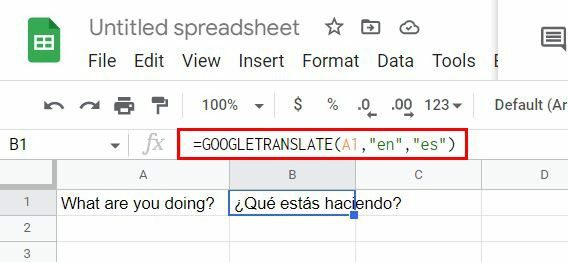
Als u uw geheugen wilt opfrissen met de indeling van de formule, klikt u op de cel met de vertaalde tekst. Bovenaan zou je de formule moeten zien. U kunt ook meer informatie over de formule zien als u erop klikt.
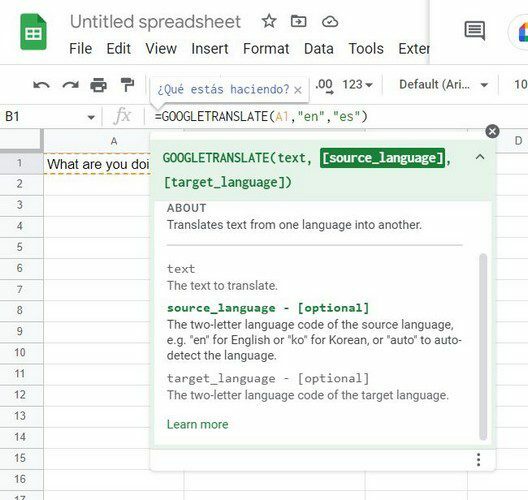
In de bovenstaande formule vertaalde Google Spreadsheets Engels naar Spaans. Maar laten we eens kijken hoe u de formule automatisch configureerbaar kunt maken. Vergeet niet dat je de formule kunt toevoegen door naar het tabblad Invoegen bovenaan te gaan > Functie > Google > Google Translate.
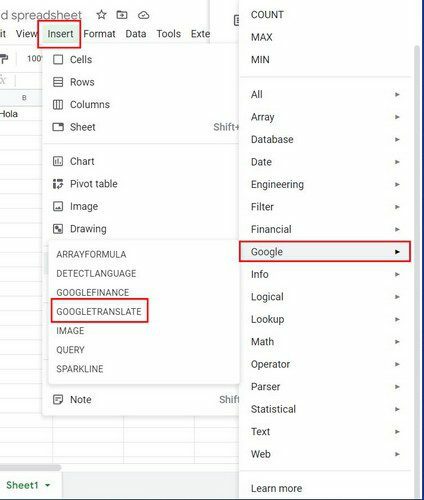
Hoe u de formule direct op andere cellen kunt toepassen
Stel dat u andere cellen heeft waarop u dezelfde formule wilt toepassen. Maak je geen zorgen; u hoeft de formule niet in elke cel te kopiëren en te plakken. U heeft tekst in het Spaans en Engels in uw Google Spreadsheets-bestand en u wilt deze naar het Frans vertalen. Nadat u de tekst heeft ingevoerd, wilt u deze vertalen naar het Frans (Frans als voorbeeld gebruiken); selecteer de cel met de formule die de eerste zin in het Frans heeft vertaald en sleep deze zodat de cellen eronder worden geselecteerd. Zodra je loslaat, worden alle lege cellen gevuld met de vertaalde tekst.
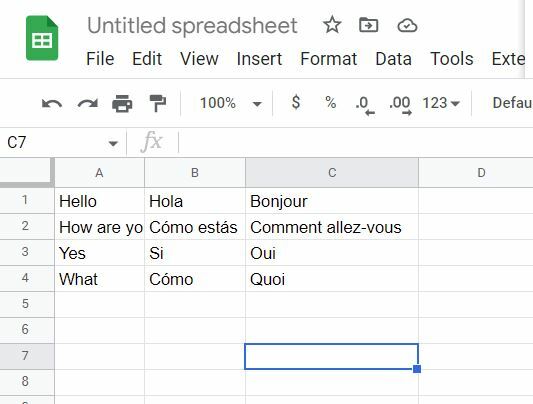
Er is nog een andere taal die u kunt gebruiken om een taal te identificeren. Typ in een lege cel =DETECTLANGUAGE. Wanneer de optie verschijnt, klikt u erop en vervolgens op de cel met de taal die u wilt identificeren. In de cel die u hebt ingevoerd, wordt de formule vervangen door de initialen van de taal.
Conclusie
Er zijn zoveel talen dat je vroeg of laat hulp nodig hebt bij het identificeren ervan. Dankzij een Google Spreadsheets-formule kunt u ze snel identificeren. Ook is het niet nodig om de formule toe te passen op elke cel die u wilt vertalen. Zelfs als u nieuw bent bij Google Spreadsheets, is het gebruik van de Google Translate-formule een gemakkelijke taak. Hoeveel talen voegt u toe aan uw Google Spreadsheets-bestand? Deel uw mening in de opmerkingen hieronder en vergeet niet het artikel met anderen op sociale media te delen.